Como instalar fontes em todas as versões do Windows
Saiba como instalar fontes no Windows e incremente o sistema com novos formatos de letras para os arquivos e apresentações
Saiba como instalar fontes no Windows e incremente o sistema com novos formatos de letras para os arquivos e apresentações
O Windows traz uma série de fontes de texto instaladas por padrão. Entretanto, nem sempre, aquelas já presentes suprem as necessidades das pessoas. Para atender a estes usuários, a Microsoft facilita ao máximo e oferece variadas maneiras de como instalar fontes no Windows, para você incluir as suas favoritas sem nenhuma dificuldade.
Os dois métodos manuais para instalar fontes no Windows são bastante similares. Você precisa indicar os arquivos com as novas fontes para o sistema, que se encarregará de fazer a instalação. Enquanto o terceiro é para ser aplicado no Windows 10 ou Windows 11, pois utiliza a Microsoft Store. Veja como proceder em cada caso.
Tempo necessário: 2 minutos
Vale lembrar que caso você baixe uma fonte e o arquivo esteja compactado em formatos como “.zip”, “.rar” ou similar. Será preciso extraí-los antes de fazer a instalação;
Abra o explorador de arquivos e acesse à pasta em que você baixou o arquivo. Por padrão o Windows salva na pasta “downloads”;
Selecione o arquivo da fonte, clique com o botão direito do mouse, use a opção “Instalar” ou “Instalar para todos os usuários”; No Windows 11 você deve seguir a mesma ordem, porém escolher a opção “abrir como visualizador de fontes do Windows”. Depois disto, basta instalar;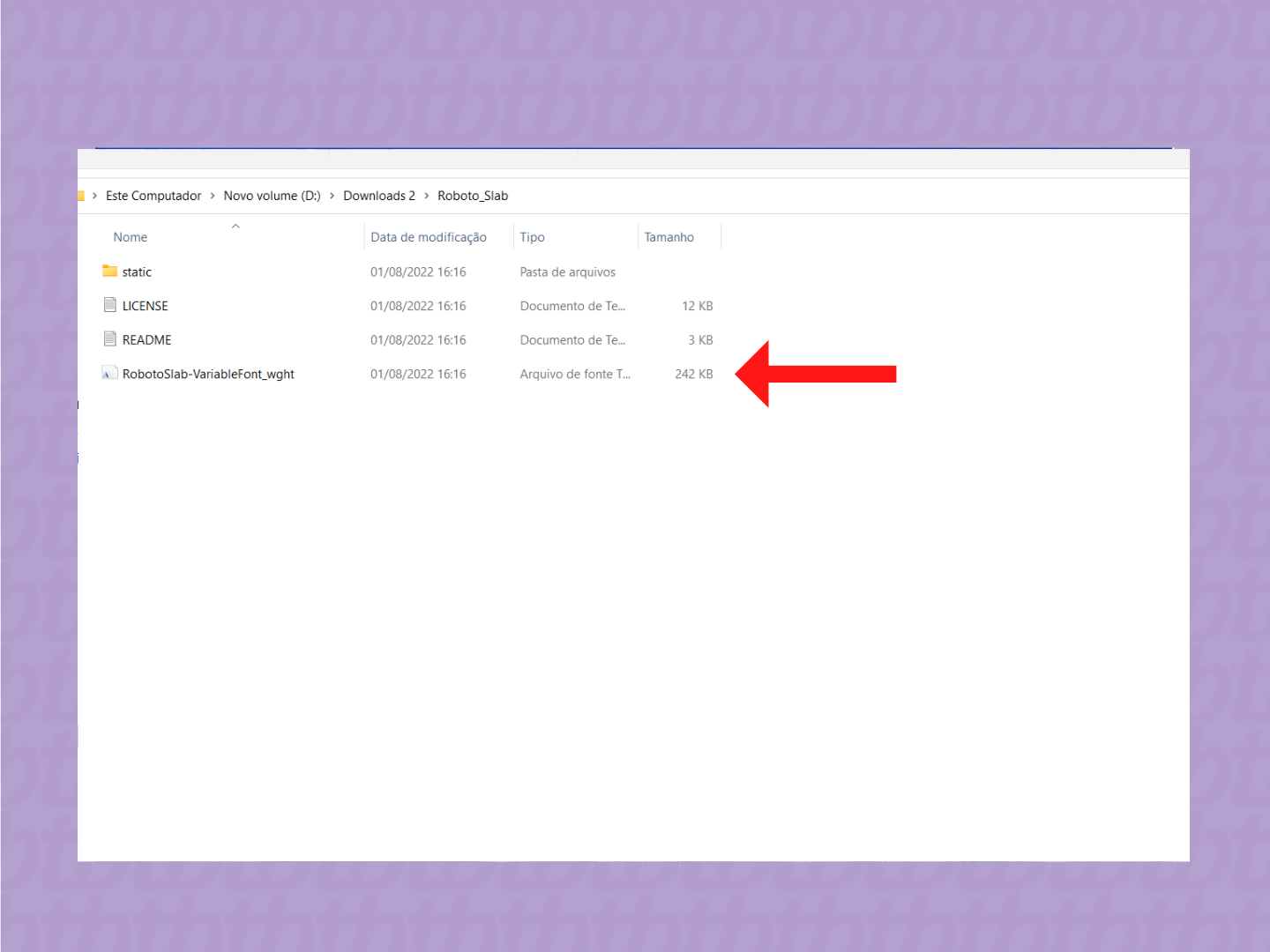
O Windows realiza o processo de instalação automaticamente, mas você pode conferir se a fonte foi instalada ao acessar a pasta de fontes do Windows em: “C:\Windows\Fonts”.
Esta terceira maneira de instalar fontes pode ser utilizada em computadores com Windows 10 ou superior.
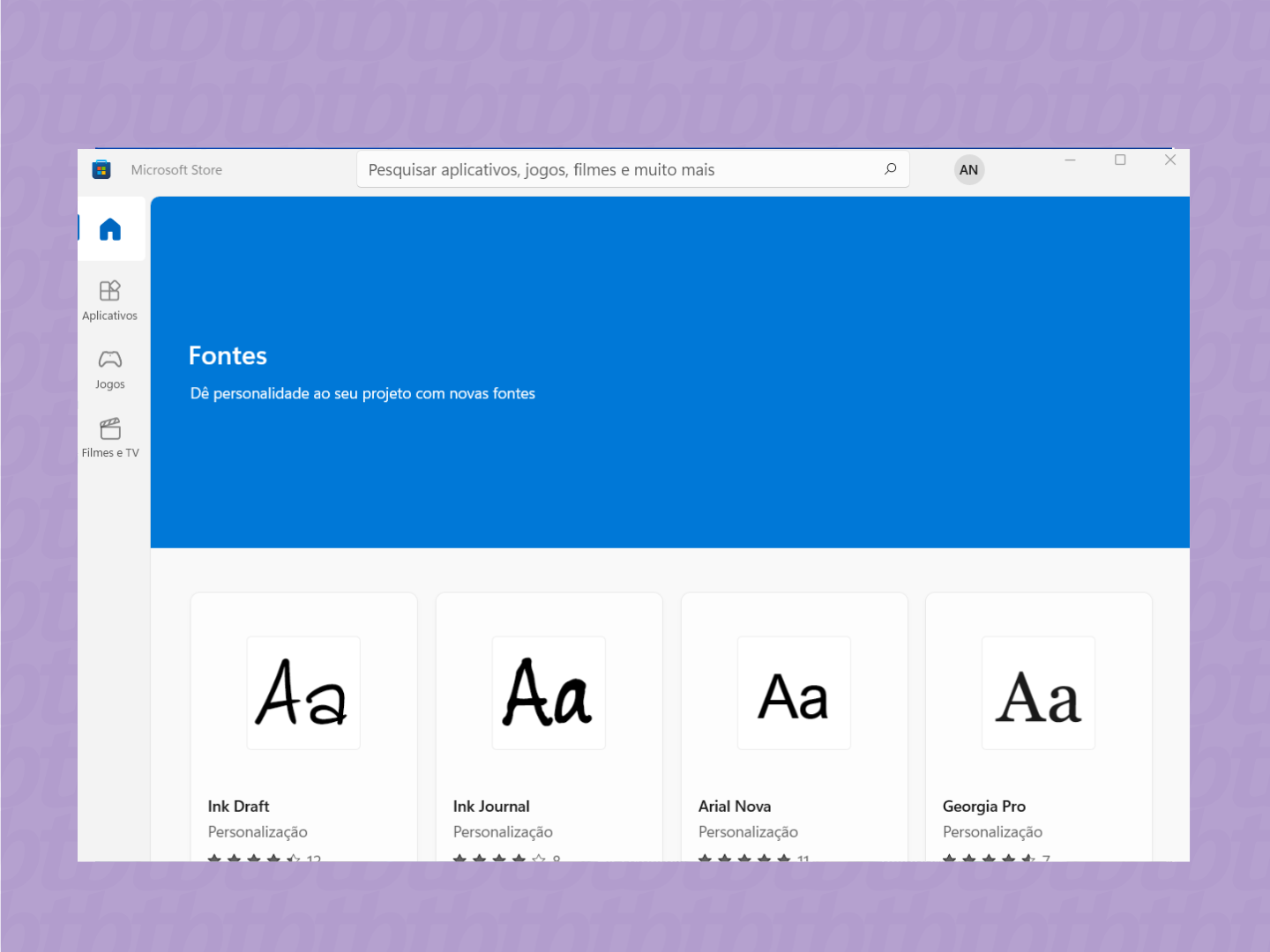
De uma forma geral, o Windows não complica a instalação de fontes no sistema, facilitando ao máximo a inclusão de quantas você desejar. Uma vez instaladas, elas serão incluídas no sistema e disponibilizadas para todos os programas capaz de editar textos instalados no mesmo computador.
Se você já ficou curioso sobre o estilo da fonte utilizada em algum local, a boa notícia é a possibilidade de descobrir essa informação sem dificuldades. Nós montamos um tutorial de como descobrir a fonte usada em uma imagem.
Na hora de montar um trabalho ou mesmo uma apresentação simples, uma fonte pode ajudar a causar impacto. Confira 5 site para baixar fontes de graça.
Você também pode ir diretamente na pasta “Fontes” do Windows e apagar o arquivo que deseja. O resultado é o mesmo.
Quando você instala uma fonte no Windows ela é salva no disco principal do seu computador na pasta “Fonts”. O caminho padrão para encontrá-las é: “C:\Windows\Fonts”
O nome da fonte padrão do Windows é Segoe UI. A pronúncia é “Si – Go”.